Le Samsung Galaxy S5 est l’un des téléphones intelligents les plus récents de Samsung. Si vous avez décidé d’échanger votre téléphone Nokia contre un Samsung Galaxy S5, vous allez avoir à transférer les contacts Nokia vers le Samsung Galaxy S5. Vous avez toujours la possibilité de le faire manuellement, mais ceci peut s’avérer consommateur de temps et d’énergie, en particulier si vous avez un grand nombre de contacts. En réalité, il n’y a aucune raison de procéder ainsi à partir du moment où il existe des solutions bien plus commodes.

Comment transférer les contacts Nokia vers un Samsung S5
ApowerTrans : un programme de transfert via Wi-Fi
ApowerTrans est un outil gratuit qui permet, non seulement, de transférer les contacts d’un Nokia vers un Galaxy S5, mais peut aussi transférer les autres fichiers comme les albums, vidéos, musiques, fichiers. Le transfert peut se faire en seulement quelques opérations simples. Entre autres, le programme peut supporter d’autres types d’appareils en plus du Nokia et du Samsung.
Une fois que vous avez téléchargé et installé ApowerTrans sur vos deux périphériques (Nokia et Samsung S5), vous devez ensuite établir la connexion entre les deux. Pour cela, il est nécessaire de relier les deux postes à un même réseau Wi-Fi. Après que la connexion ait été établie, veuillez sélectionner les contacts à transférer ou appuyez directement sur « Sélectionner tout » puis sur « Envoyer ».
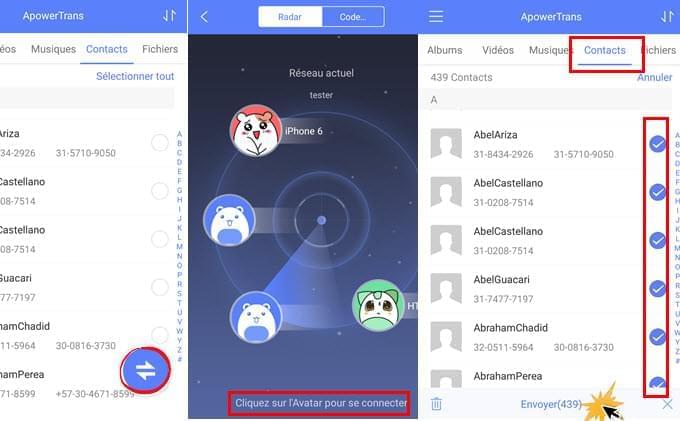
Note : Pour ceux qui cherchent un programme plus puissant qui fonctionne indépendamment d’une connexion internet, une version téléchargeable d’ApowerTrans existe également.
Nokia Suite et Samsung Kies
La deuxième méthode nécessite l’installation de deux applications distinctes. L’une est Nokia PC Suite, que vous utiliserez pour sauvegarder les contacts sur le PC, l’autre est Samsung Kies, qui vous permettra de transférer les contacts du PC vers votre téléphone Samsung. Elles se téléchargent et s’installent toutes les deux gratuitement sur votre PC.
Voici les étapes détaillées pour transférer les contacts d’un Nokia vers un Samsung S5 :
- Ouvrez Nokia PC Suite et connectez le téléphone Nokia au PC.
- Cliquez sur « Contacts » à gauche de la fenêtre pour que les contacts apparaissent dans le panneau de droite.
- Sélectionnez tous les contacts à transférer, puis cliquez sur « Fichier » et « Exporter ».
- Entrez le nom du fichier pour les contacts, qui sera sauvegardé en fichier CSV.
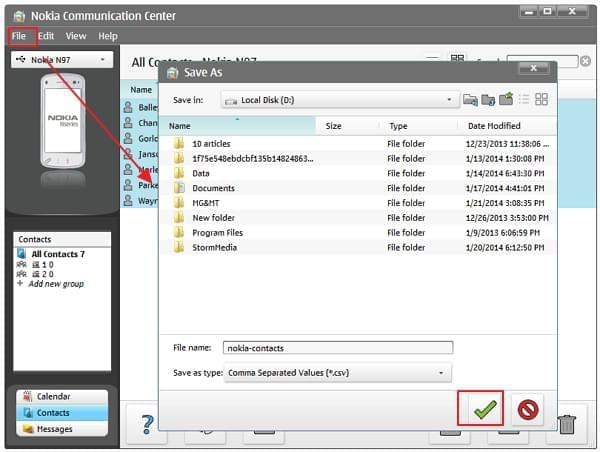
- Déconnectez le Nokia, lancez Samsung Kies puis connectez le Samsung Galaxy S5 à l’ordinateur.
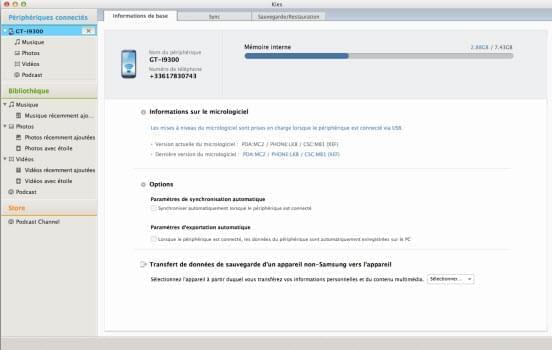
- Cliquez sur « Contacts » dans la fenêtre, à gauche, et importez le fichier CSV enregistré sur l’ordinateur.
Utiliser la carte mémoire et le Bluetooth
Cette troisième méthode ne demande l’installation d’aucun logiciel car vous avez simplement besoin d’utiliser la carte mémoire et le Bluetooth de votre téléphone. La première étape consiste à copier les contacts de votre téléphone sur la carte mémoire. Pour cela, dans votre Nokia, allez dans « Menu » > « Communication » > « Contacts » > « Options » > « Cocher/Décocher » > « Tout cocher ». Ensuite, sélectionnez « Options » > « Copier » > « Carte mémoire ».
Quand vos contacts sont transférés sur la carte mémoire, vous pouvez les transférer sur votre Samsung via le Bluetooth. Dans votre Nokia, allez dans « Menu » > « Bureau » > « Gestion de fichiers » > « Contacts » > « Options » > « Cocher/Décocher » > « Tout cocher » > « Options » > « Envoyer » > « Via Bluetooth ».
Conclusion
Ce sont les trois méthodes pour transférer les contacts d’un Nokia vers un Samsung. Si vous ne voulez pas installer de programme, la troisième option qui utilise le Bluetooth est sans doute la plus appropriée. Si vous préférez effectuer le transfert sur votre ordinateur, alors la deuxième méthode le permettra, mais elle requiert l’installation de deux applications, ce qui est peu pratique. Le meilleur moyen reste d’utiliser le transfert des contacts Nokia vers un Samsung S5 qui n’utilise qu’une seule application, ce qui est bien plus rapide et commode.

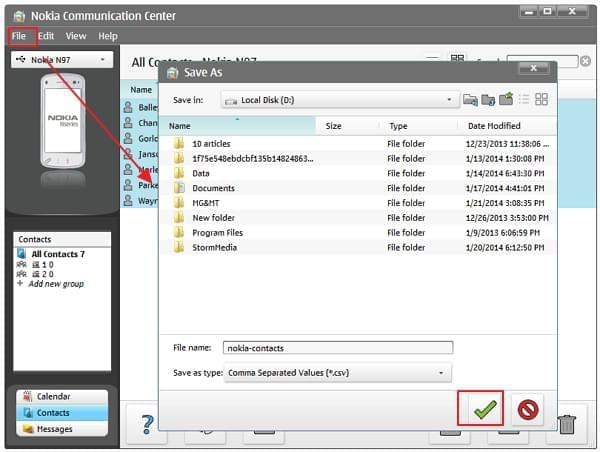
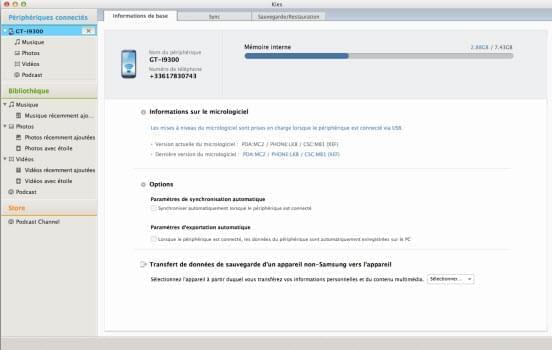

Laissez un commentaire